¿Qué son y para qué sirven los modelos de evaluación?
Aquí encontrarás las siguientes pestañas:
- Evaluaciones: Aquí podrás configurar los pesos entre objetivos individuales y competencias. También cuentas con la posibilidad de incluir objetivos corporativos, en caso decidas hacer el cálculo de la nota de desempeño del periodo.
- Autoevaluaciones y 180° - 360°: Aquí podrás configurar los pesos de la autoevaluaciones y evaluaciones del flujo 180°-360°. Estos ajustes permitirán que un colaborador sea evaluado a nivel de competencias, no solo por su líder directo, sino también por un líder secundario, sus compañeros, sus reportes y también él mismo.

¿Cómo se crean los modelos de evaluación de forma masiva?
Para iniciar con el flujo de creación debes hacer clic en el botón "Importar", esto te llevará a la vista interna de "Importar modelos de evaluación" en la que verás tres pasos que debes seguir para cargar exitosamente tu plantilla.

Paso 1: Asignar categorías a modelos
La acción principal en este paso es descargar la plantilla que brinda la plataforma y completarla correctamente. Haz clic en el botón naranja "Descargar" y tendrás automáticamente el documento.

Así como en otros importables, en este documento también encontrarás una hoja de instrucciones y otra con la plantilla a completar. En esta última verás los modelos de evaluación, y las categorías jerárquicas, que ya se encuentran creados en la plataforma. Completa las columnas con los nuevos modelos que desees añadir y especifica las categorías jerárquicas que se verán afectadas por estos.
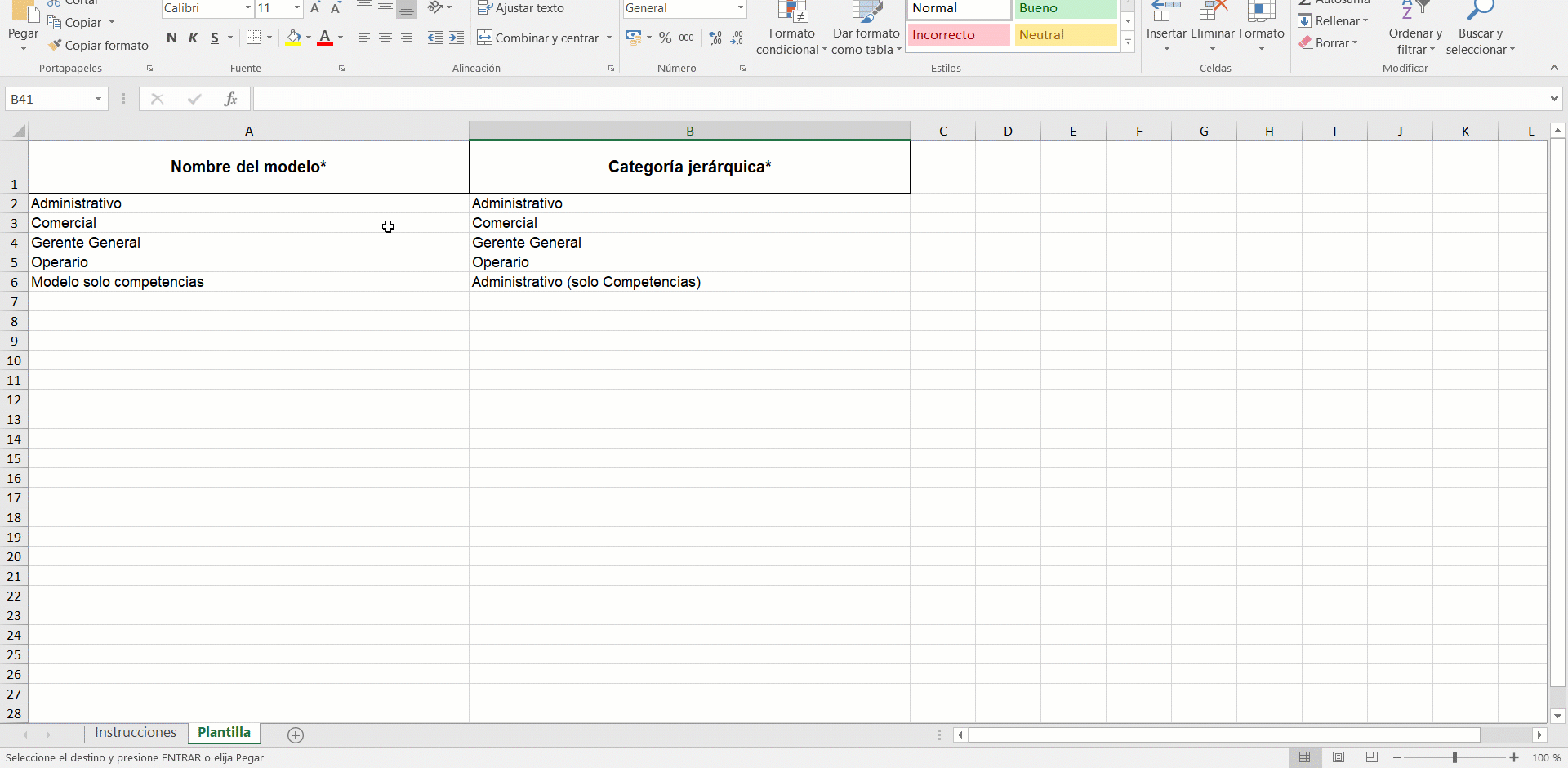
Cuando finalices de ingresar los campos obligatorios guarda los cambios en el documento e impórtalo, ya sea arrastrándolo o desde el buscador de archivos. Esto habilitará el siguiente paso, haz clic en el botón celeste "Siguiente".
Paso 2: Asignar pesos a modelos
En este paso también deberás descargar una plantilla, pero esta vez para configurar la distribución de los pesos de los objetivos individuales, competencias y, en caso se considere, los objetivos corporativos.
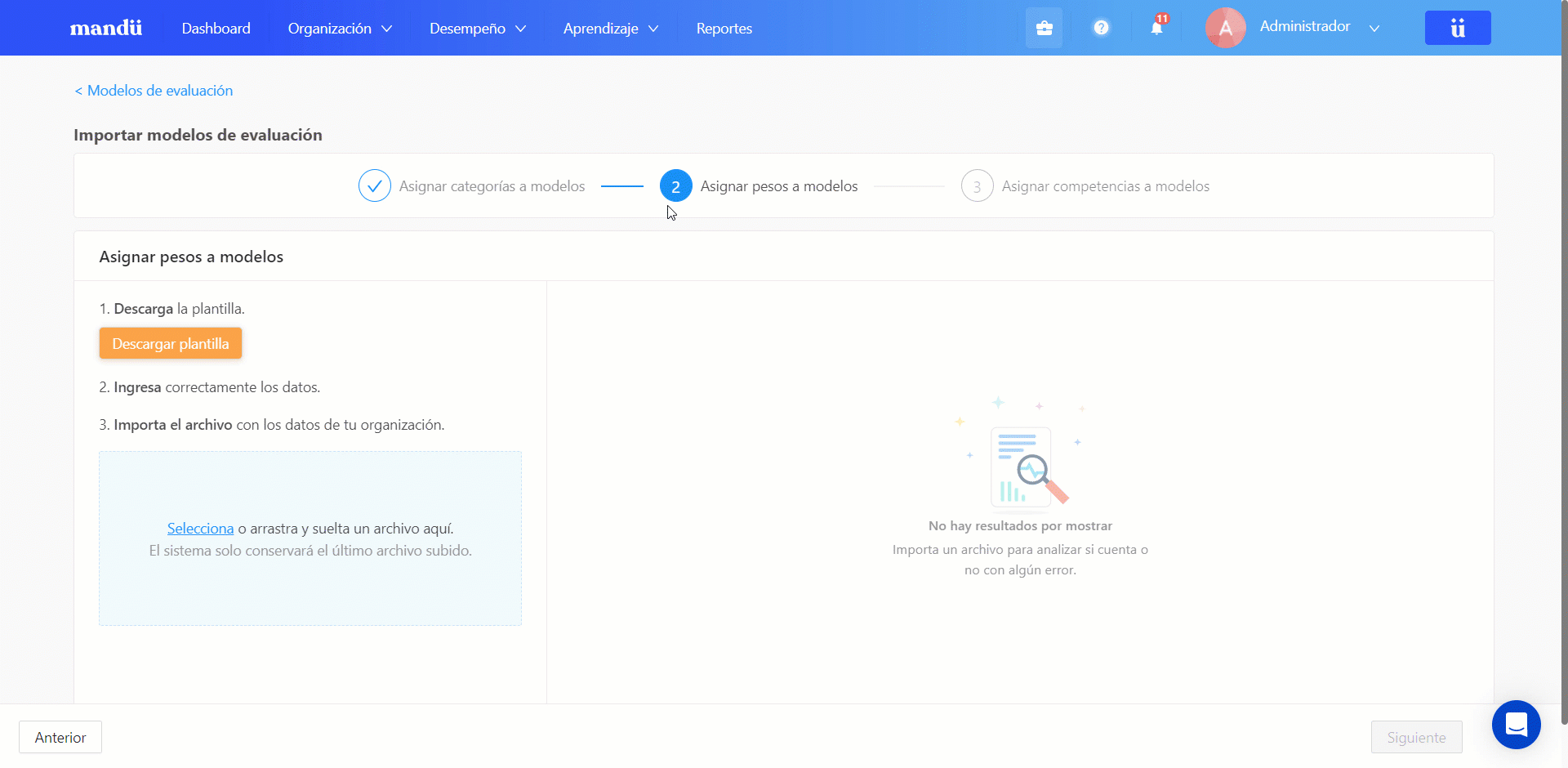
Cuando finalices de ingresar los campos obligatorios guarda los cambios en el documento e impórtalo, ya sea arrastrándolo o desde el buscador de archivos. Esto habilitará el siguiente paso, haz clic en el botón celeste "Siguiente".
Recuerda, si te encuentras en un proceso de Onboarding inicial, tu consultor asignado hará la carga en el sistema por ti. Asegúrate de tener únicamente la información en el formato requerido.
Paso 3: Asignar competencias a modelos
En este último paso, luego de descargar la plantilla, debes completar qué grupo de competencias y competencias serán evaluados bajo el nuevo modelo que ingreses.
Para este ejemplo, "Nuevo Modelo" será evaluado por 3 grupos de competencias:
- Grupo de Competencias 1: Comunicación
- Grupo de Competencias 2: Orientación A Resultados
- Grupo de Competencias 3: Trabajo Colaborativo
A su vez dentro de cada grupo hay una competencia que será evaluada por cada uno de ellos:
- Competencia: Comunicación Asertiva (Grupo de Competencias 1)
- Competencia: Implementación De La Estrategia (Grupo de Competencias 2)
- Competencia: Colaboración De Equipos (Grupo de Competencias 3)
Por cada nueva competencia que evaluará el modelo debes crear una nueva fila, la cual está compuesta por el Grupo de competencias, la competencia y el nivel de la misma. Cuentas con una tercera hoja que detalla información de las competencias y sus niveles.
En este clip te mostramos el paso a paso de cómo deberás realizar este paso.



Cuando finalices de ingresar los campos obligatorios guarda los cambios en el documento.
No olvides que si te encuentras en un proceso de Onboarding inicial, tu consultor asignado hará la carga en el sistema por ti. Asegúrate de tener únicamente la información en el formato requerido.
Al importar la información, aparecerá un mensaje que pedirá tu confirmación para finalizar la importación, dale clic al botón "Finalizar" y con ello habrás culminado el flujo de creación masiva de modelos de evaluación.
Ten en cuenta lo siguiente:
Este flujo no elimina los modelos que hayas creado anteriormente, solo los actualiza.
Si deseas editar/eliminar algún modelo de evaluación puedes hacerlo desde el Panel de Control.
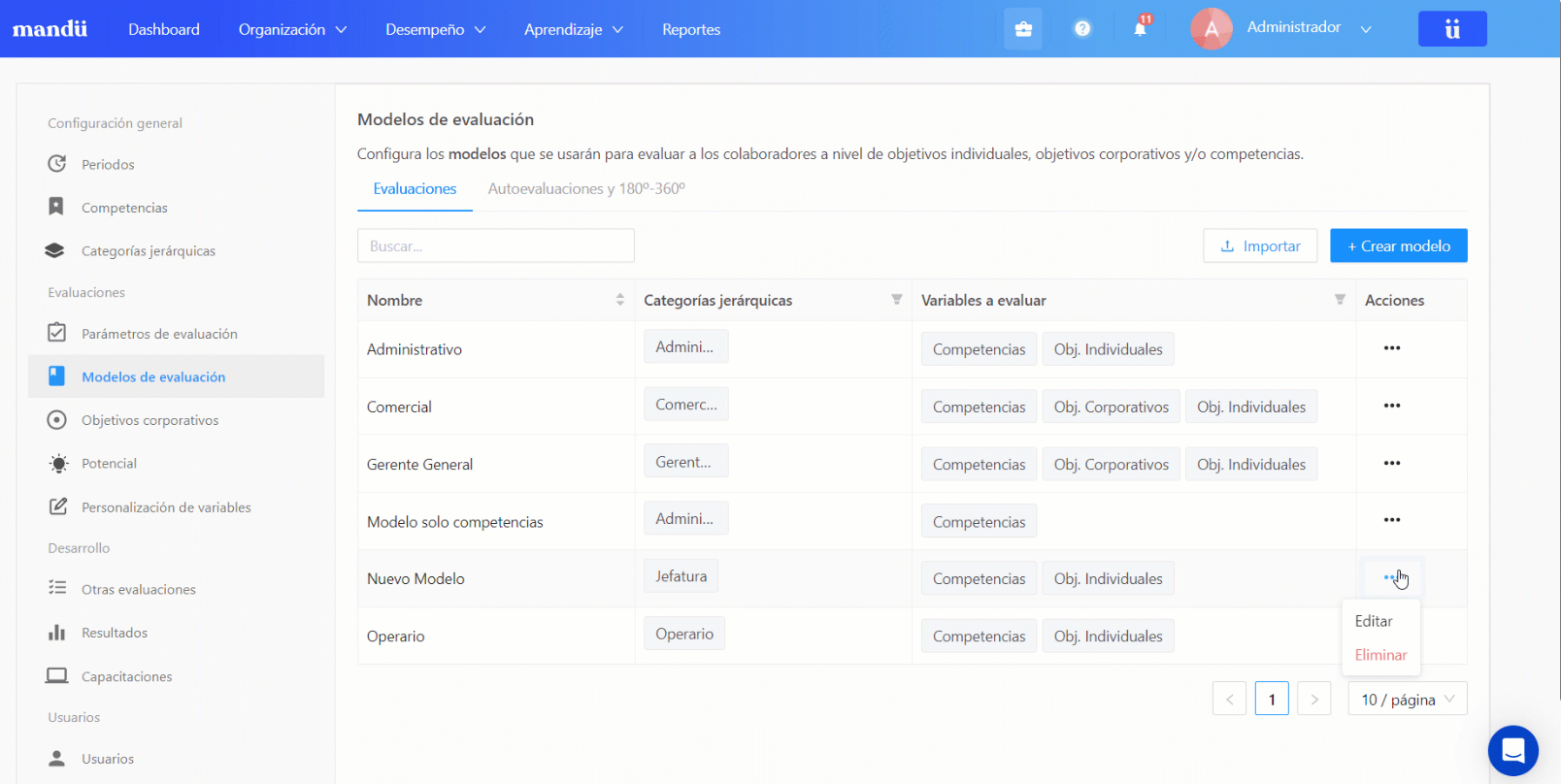

¡Listo! Ahora puedes crear modelos de evaluación de forma masiva en la plataforma.
¿Tienes alguna duda? Escríbenos a través del chat de la plataforma en la esquina inferior derecha de tu pantalla y te responderemos a la brevedad posible.
¿Le fue útil este artículo?
¡Qué bueno!
Gracias por sus comentarios
¡Sentimos mucho no haber sido de ayuda!
Gracias por sus comentarios
Comentarios enviados
Agradecemos su iniciativa, e intentaremos corregir el artículo